Du kan göra ändringar i tabeller i Publisher, till exempel lägga till, ta bort eller ändra storlek på en rad eller kolumn. Du kan också slå samman rader eller kolumner. Om du ändrar dig kan du ångra kopplingen och dela raden eller kolumnen.
Lägg till en rad eller kolumn
-
Om du vill infoga en enstaka rad eller kolumn klickar du på en cell i raden intill den plats där du vill lägga till den nya raden eller kolumnen.
Om du vill infoga flera rader eller kolumner markerar du samma antal rader eller kolumner som du vill infoga.
-
Högerklicka, välj Infoga ochklicka sedan på det alternativ du vill använda.
Publisher lägger till en tom rad eller kolumn med samma formatering och storlek som den du klickade på från början.
Tips: Om du vill lägga till en rad längst ned i en tabell klickar du i cellen längst ned till höger och trycker sedan på TABB.
Radera en rad eller kolumn
-
Markera raden eller kolumnen som du vill ta bort.
-
Högerklicka, välj Ta bortoch klicka sedan på det alternativ som du vill använda.
Obs!: Om du vill markera flera rader eller kolumner håller du ned SKIFT-tangenten och klickar i varje rad eller kolumn som du vill använda.
Ändra storlek på en rad eller kolumn
-
Markera tabellen.
-
Placera muspekaren över radens eller kolumnkantlinjen(A eller B)tills du ser justeringspekaren (C).
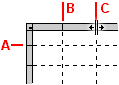
-
Dra rad- eller kolumngränsen till en ny plats.
Ändra storlek på en rad eller kolumn utan att ändra tabellstorleken
-
Håll ned SKIFT när du drar radens eller kolumnens kant.
Sammanfoga två eller flera kolumner eller rader
-
Markera två eller fler intilliggande rader eller kolumner som du vill slå samman.
-
Klicka på Sammanfoga celler på fliken Layout på menyn Tabellverktyg.
Om cellerna innehåller text visas innehållet i varje cell i den sammanfogade cellen.
Dela upp kopplade rader eller kolumner
Om du har sammanfogat rader eller kolumner kan du dela upp dem igen.
-
Markera de kopplade raderna eller kolumnerna som du vill dela upp.
-
Klicka på Dela celler på fliken Layout på menyn Tabellverktyg.
Om de sammanfogade cellerna innehöll text visas innehållet i de sammanfogade cellerna i en av de delade cellerna.
Lägg till en rad eller kolumn
-
Om du vill infoga en enstaka rad eller kolumn klickar du på en cell i raden intill den plats där du vill lägga till den nya raden eller kolumnen.
Om du vill infoga flera rader eller kolumner markerar du samma antal rader eller kolumner som du vill infoga.
-
Peka på Infoga på menyn Tabell ochklicka sedan på det alternativ du vill använda.
Publisher lägger till en tom rad eller kolumn med samma formatering och storlek som den du klickade på från början.
Tips: Om du vill lägga till en rad längst ned i en tabell klickar du i cellen längst ned till höger och trycker sedan på TABB.
Radera en rad eller kolumn
-
Markera raden eller kolumnen som du vill ta bort.
-
Peka på Ta bort på menyn Tabelloch klicka sedan på det alternativ som du vill använda.
Obs!: Om du vill markera flera rader eller kolumner håller du ned SKIFT-tangenten och klickar i varje rad eller kolumn som du vill använda.
Ändra storlek på en rad eller kolumn
-
Markera tabellen.
-
Placera muspekaren över radens eller kolumnkantlinjen(A eller B)tills du ser justeringspekaren (C).
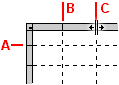
-
Dra rad- eller kolumngränsen till en ny plats.
Ändra storlek på en rad eller kolumn utan att ändra tabellstorleken
-
Håll ned SKIFT när du drar radens eller kolumnens kant.
Sammanfoga två eller flera kolumner eller rader
-
Markera två eller fler intilliggande rader eller kolumner som du vill slå samman.
-
Klicka på Sammanfoga celler på menyn Tabell.
Om cellerna innehåller text visas innehållet i varje cell i den sammanfogade cellen.
Dela upp kopplade rader eller kolumner
Om du har sammanfogat rader eller kolumner kan du dela upp dem igen.
-
Markera de kopplade raderna eller kolumnerna som du vill dela upp.
-
Klicka på Dela celler på menyn Tabell.
Om de sammanfogade cellerna innehöll text visas innehållet i de sammanfogade cellerna i en av de delade cellerna.










